Как сделать заставку для видео роликов за 15 минут.
Заставка для видео роликов очень важный инструмент в раскрутке вашего канала на YouTube. До не давнего времени и я не особо парился этим вопросом, но ситуация такова что любой блоггинг-видео или обычный это прежде всего бренд и он должен быть узнаваем.
Чтоб не быть голословным давайте прикинем для чего нужна заставка в видео роликах и какие она дает преимущества.
1. Ваше видео становится узнаваемым.
2. Заставка придает динамичности Вашим видео роликам
3. В заставке есть возможность лишний раз указать свой блог и себя как автора.
4. Вы ставите печать своего бренда на видео и хоть какую-то минимальную защиту от воровства, хотя конечно для лузеров, но все-таки! А то сейчас стали тянуть ролики на право и на лево, все, кому не лень.
5. И в конце концов, заставка придает солидности Вашим роликам и вашему каналу что тоже не мало важно!
Так что заставка в Ваших видео, должна быть однозначно! Если решили продвигать свой бренд на YouTube, то давайте потратим не много времени и создадим простенькую заставку к Вашим видео.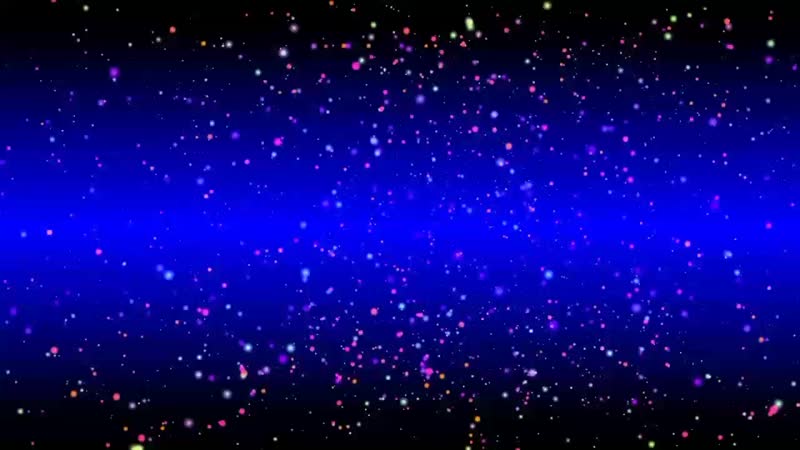
Определяемся сразу, какую заставку для видео делаем!
Как сделать заставку для видео роликов. Мы не делаем супернавороченную с космическими эффектами заставку. Для этого нужны такие же навороченные программы для профи и уйма времени.
Когда раскрутитесь и разбогатеете закажите у фрилансера и за пару-тройку тысяч Вам сделают пристойную заставку.
Сейчас наша задача сделать простую, но в то же время красивую заставку для видео собственными силами.
Что нам нужно для создания заставки к видео роликам.
•Фоновый трек на 5-10 секунд
•Фоновая заставка №1 (я использовал скриншот своего блога)
•Фоновая заставка №2 с логотипом проекта
•Программа AVS Video Editor им мы будем собирать нашу заставку для видео.
•Ваше приветствие (не обязательно)
Как сделать заставку для видео Первая часть
А теперь по пунктам и подробнее.
Фоновый трек для заставки в видео роликов.
Первое что хочу сразу отметить, что для заставки ни в коем случае нельзя использовать пиратскую музыку, которую вы скачали из интернета. YouTube давно может находить такие треки, и как правило это влечет на себя санкции со стороны сервиса. Вам разве нужно чтоб в один прекрасный момент все ваши авторские ролики стали вдруг вне закона?
Значит используем только легальную музыку. Для этого есть специальные сайты в интернете, где за пару долларов вы можете купить авторские творения.
Но есть и бесплатный способ, о нем я писал и снимал видео совсем не давно Где брать легальные треки для своих видео.
Фоновая заставка №1 для Вашего проекта
В видеозаставке я использую два графических рисунка, которые с эффектным переходом сменяют друг друга.
Я не особо заморачивался выбором, просто сделал скриншот своего блога.
Если вы продвигаете свой блог то сделайте тоже самое, чтоб зритель видел куда он может перейти и при переходе попадал в уже знакомое место и чувствовал себя уже как дома.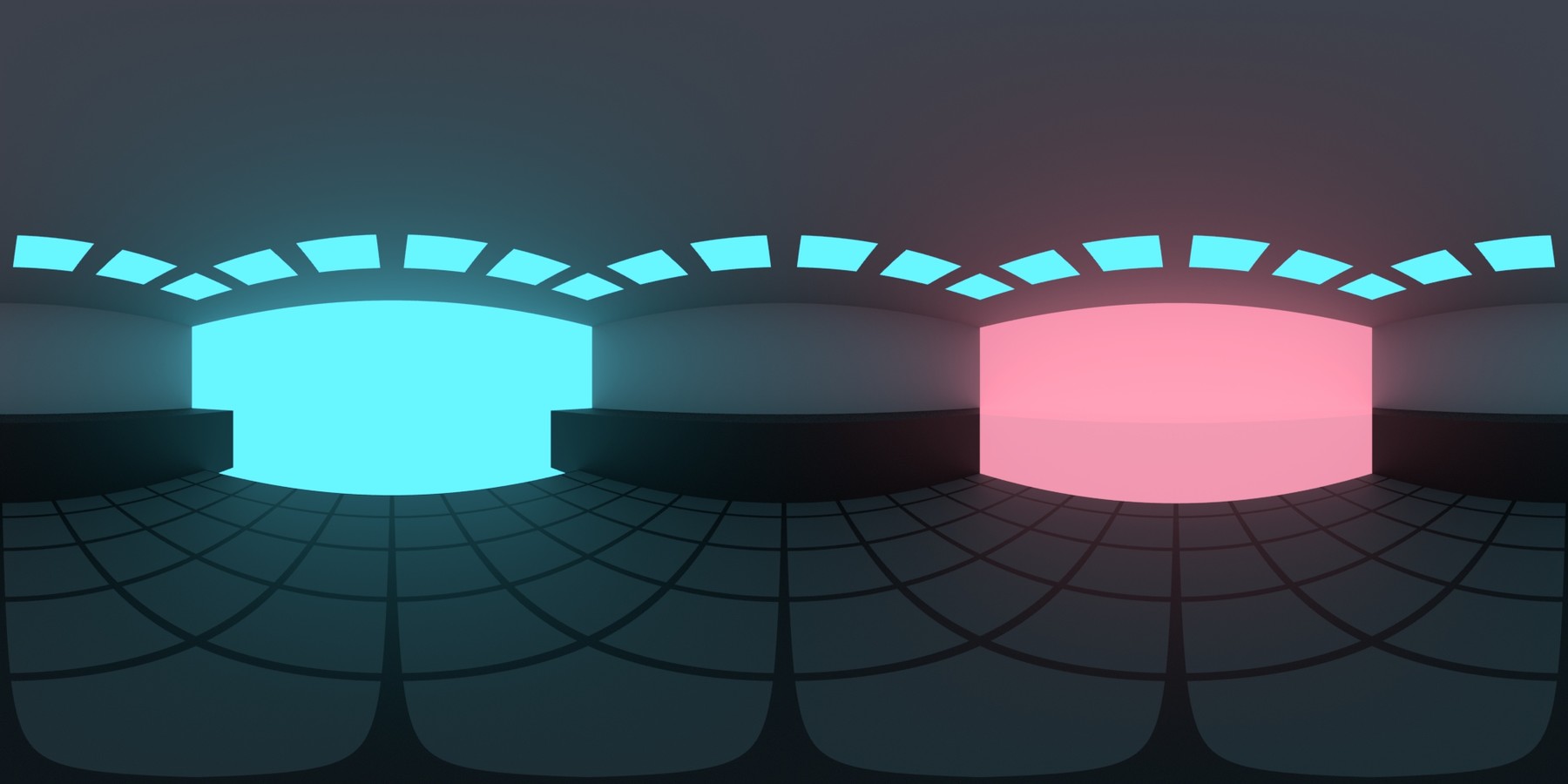
Скриншот можете сделать любой программой для захвата, я использую Snagit, можете использовать сервис www.s-shot.ru.
Фоновая заставка №2 для Вашего проекта
Если для оформления своих роликов на YouTube вы используете значки, чтоб они были узнаваемы, то придерживаетесь цветовой гаме этих значков.
Я поступил вот так.
Создал новый документ в программе Фотошоп размер 720-1280 пикселов, придал ему золотой градиент и наложил на него логотип своего блога.
Точно такой же фон с золотым градиентом я использую для значков многих своих роликов и значит я не нарушил общую связь и палитру.
Это мне так кажется, если у вас есть другие решения, смело экспериментируйте, интернет — это место любых экспериментов, лишь бы в рамках закона и приличия!
Программа AVS Video Editor для Вашей заставки
Программа AVS Video Editor, на мой взгляд самый простой и демократичный в ценовой политике редактор для видео.
Многие новички хотят работать сразу с супернавороченными и сложными монстрами от Адобе и т. п. И это их основная ошибка.
п. И это их основная ошибка.
Они тратят много время на изучение этих тяжеловесов и как правило бросают все на пол пути. А между тем есть отличный русский редактор, который не плохо справляется с основными задачами редактирования видео и стоит, по сравнения с ними сущие копейки.
Я не стал искать взломанную версию, хотя их полно в сети, приобрел лицензию, как раз попал под акцию и доволен как слон.
Обзор редактора AVS Video Editor можете посмотреть на этой страничке, к стати там обзоры всех нормальных редакторов и ссылки где скачать официальные лицензионные версии для некоторых программ.
Ваше приветствие для видео заставки.
Как бы спорный вопрос нужно приветствие или нет! Хорошо если у вас есть возможность записать приветствие у профессионального диктора, но думаю будет не хуже если Вы сами скажите эти пару слов в начале.
Ведь Вы продвигаете личный бренд и почему должны стесняться. Кому не нравится пошли в одно место, это ваша территория и вы диктуете свои условия!
Но если нет пока настроения можете этот пункт упустить, продублируете приветствие текстовой заставкой.
Я даю Вам подробную видео инструкция что и как делать, потому как описывать этот процесс у меня терпения не хватит.
Как сделать заставку для видео Вторая часть
В целом алгоритм создания заставки к видео следующий.
1. Создаем новый проект в программе AVS Video Editor
2. Добавляем сначала выбранный аудиотрек.
3. Обрезаем его на 5-10 секунд, так чтоб композиция была законченной.
4. Ставим замок на трек
5. Добавляем в основное видео нашей будущей видео заставки два наши рисунка и если нужно корректируем продолжительность показа по длине трека
6. Добавляем переход между рисунками.
7. Если есть, добавляем голосовое приветствие, его кстати можно записать самой программой AVS Video Editor и сразу ставим замок на трек
8. Добавляем текстовое приветствие к заставке с красивым эффектом
Добавляем текстовое приветствие к заставке с красивым эффектом
9. Компилируем проект нашей заставки для видео в HD AVI формат для YouTube
Вот так все просто. Я конечно показал процесс создания заставки на скорую руку, но у Вас есть возможность поэкспериментировать и создать реально крутое видео для своей заставки.
Главное не спешите как я, и у вас получится намного лучше.
Я же наверняка еще буду переделывать свою заставку, но это будет потом.
Ну что хвастаемся в комментариях у кого что получилось!
Выкладываем на YouTube свои заставки для видео и ставим ссылки в комментариях!
Вот такой мой простой ответ на вопрос “Как сделать простую заставку для видео своими руками”
Возможно Вы пропустили последние новости Инфо-Мастерской!
Как сделать табы в посте| Плагин WordPress Post Tabs
SMM продвижение. 9 способов SMM сделать свой блог популярным
Новые кнопки социальных сетей для сайта!
Федор Ашифин.
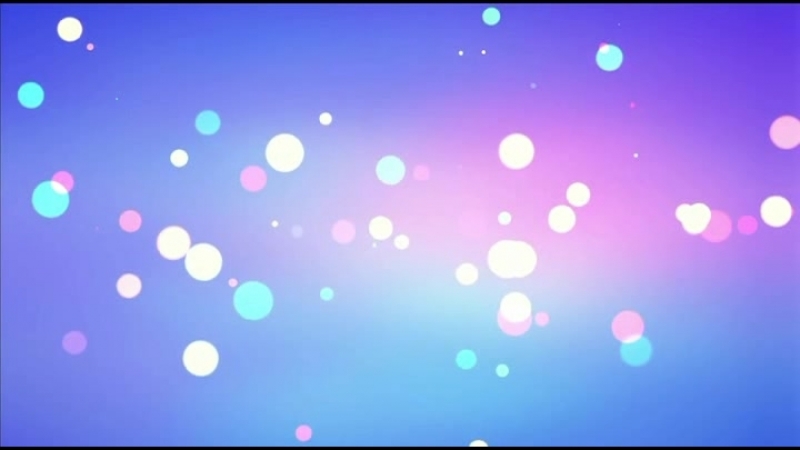
Создание проектов под ключ любой сложности!
Доводка сырых сайтов до кондиции
Разработка уникального дизайна под заказ
Верстка и натяжка на популярные ситемы: WordPress, MODX, OpenCart
Обращайтесь, сделаем качественно и красиво!
Skype: ashifin
Viber/Mob: V+380503613708
Как заказать сайт?
Сделать интро для YouTube-канала | Renderforest
Сделать интро для YouTube-канала | Renderforest
Как создать интро для YouTube онлайн
Зарегистрируйтесь или войдите в систему, если у вас уже есть учетная запись Renderforest.
1
1
Погрузитесь в обширную библиотеку шаблонов YouTube интро и выберите тот, который вам понравится.
2
2
Загрузите свой логотип, настройте текст, выберите трек из нашей библиотеки и откройте предварительный просмотр.
3
3
Получите готовое YouTube интро всего за 2-3 минуты и сразу же поделитесь им со своей аудиторией.
4
4
Мы собрали для вас несколько полезных советов
Узнайте больше в нашем блоге
Renderforest — это ключевое усовершенствование того контента, что я создаю, а шаблоны, которые он предоставляет визуально привлекательны, эффектны и эффективны.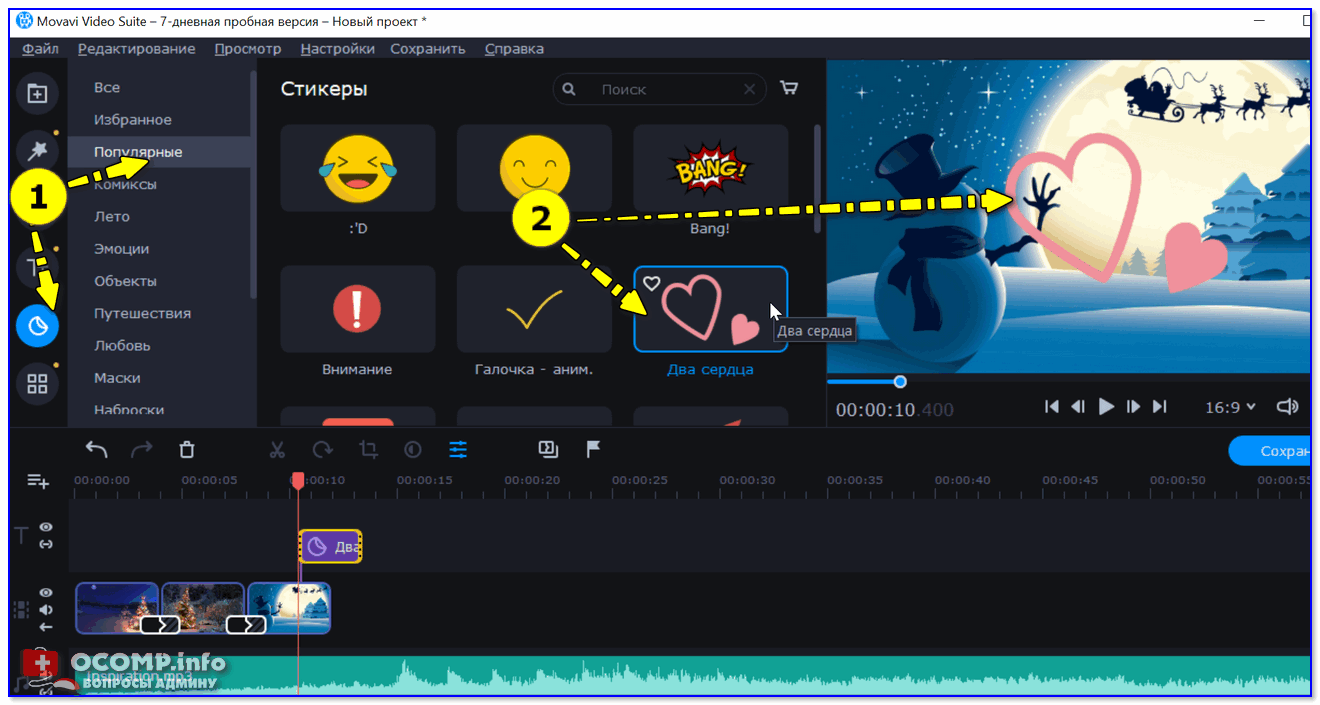 Я обращаюсь к Renderforest, когда хочу добавить официальности своим видео, и к тому же люблю то огромное разнообразие доступных мне опций. С Renderforest креативность возрастает, а возможности становятся просто безграничными.
Я обращаюсь к Renderforest, когда хочу добавить официальности своим видео, и к тому же люблю то огромное разнообразие доступных мне опций. С Renderforest креативность возрастает, а возможности становятся просто безграничными.
Копирайтер и Блоггер
Renderforest продолжает предоставлять высококачественные графические инструменты, которые помогают придать профессиональный вид и повышают эффективность медиа-котента вашей компании. Сочетание привлекательного визуализированного художественного произведения в сочетании с креативным посланием вашей организации создает выигрышную комбинацию содержания и стиля, которая произведет впечатление и найдет отклик у ваших клиентов.
генеральный директор
Мне нравится то, как просто пользоваться Renderforest, и количество шаблонов на выбор. Постоянно появляются новые шаблоны дизайна и музыкальные треки. Так как мы используем Renderforest в основном для создания публикаций в социальных сетях, будет интересно протестировать новые шаблоны и функции, разработанные для таких целей. На платформе очень красивые дизайны, и ей легко пользоваться!
На платформе очень красивые дизайны, и ей легко пользоваться!
Менеджер по подбору кадров
Так как мы не сильно большое агентство по страхованию стартапов, у нас ограниченный бюджет. Философски говоря, мы хотели использовать больше нашего бюджета для выплаты компенсаций нашим агентам, и не тратить время и деньги на маркетинговые материалы. К счастью, Renderforest отлично удовлетворил нашу потребность в высококачественном, индивидуально изготовленном видео, которое хорошо вписывается в наш бюджет. Мы начали использовать месячный план, но быстро обнаружили, что годовой план был намного более рентабельным.
Программа для создания заставок для видео с 3D-эффектами
Автор статьи: Юлия Волкова|
Ломаете голову над тем, как привлечь внимание к вашему ролику? Самый верный способ – добавить в начало привлекательную заставку! Сделать это не так сложно, как кажется на первый взгляд. Всё, что вам нужно, – это несколько креативных идей и удобная программа для создания заставок. Для этого отлично подойдёт новый редактор «ВидеоШОУ». Почему? Все ответы – в статье!
Всё, что вам нужно, – это несколько креативных идей и удобная программа для создания заставок. Для этого отлично подойдёт новый редактор «ВидеоШОУ». Почему? Все ответы – в статье!
6 главных правил
Фирменная заставка – действенный способ запомниться зрителю. Тем не менее, на пути её встречается немало «подводных камней». Как не совершить ошибок? Обратимся к основным правилам.
- Заставка – в стилистике блога
Сформировать уникальный, узнаваемый стиль вам помогут единая цветовая палитра, фирменный шрифт и спецэффекты. Не бойтесь экспериментировать с разными вариантами, так вы определите свою «изюминку».
- Главная цель – привлечь внимание
Заранее подберите материалы для заставки – соберите в отдельную папку интересные видеоролики, любимые фото или эффектные картинки. Далее сформулируйте тему – фаза должна быть ёмкой и привлекательной. Для удобства можете составить несколько вариантов и выбрать из них лучший.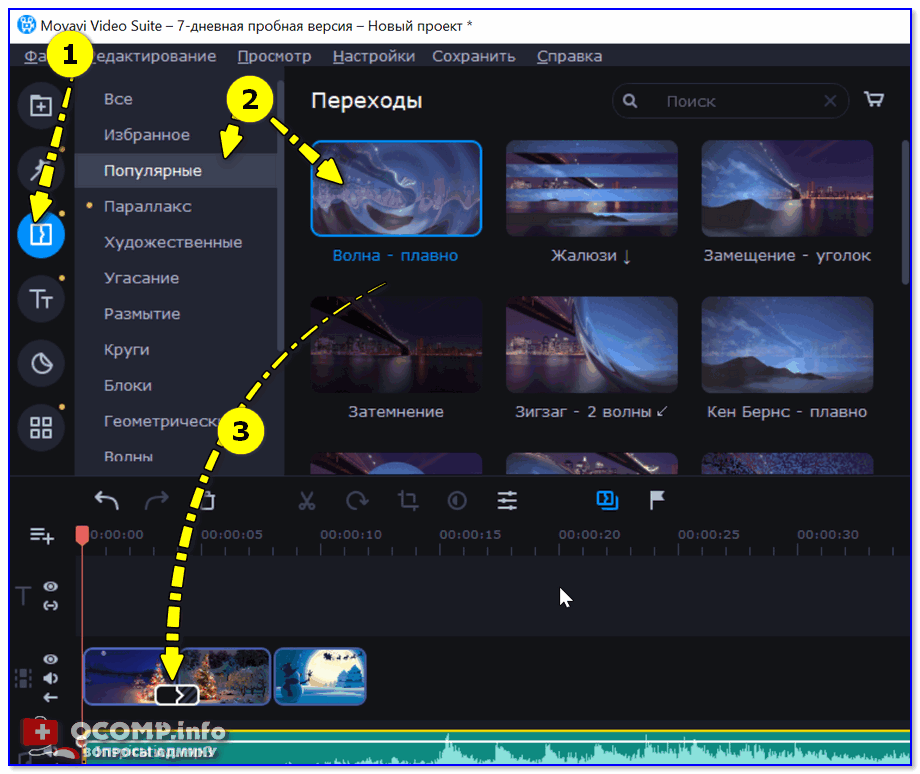
- Чем короче – тем лучше
Если заставка затянется на несколько минут, высока вероятность, что видео закроют ещё до начала «самого интересного». Оптимальная продолжительность– 5-6 секунд.
- Анимированные эффекты для оригинальной заставки
Красочные футажи, движение внутри кадра, 3D-элементы – всё это приковывает зрительское внимание и выводит ролик на более высокий уровень.
- Задействуйте и зрение, и слух!
Вырежьте небольшой отрывок из любимой песни или поищите стандартную музыку на специальных хостингах. Требование только одно – звуки должны подходить к настроению заставки.
- Надёжный видеоредактор – половина успеха
С «ВидеоШОУ» вам не нужно будет дополнительно скачивать программу для создания заставок. Редактор позволит вам оформить заставку своими руками и смонтировать остальной ролик.
Создавайте заставки и монтируйте ролик в одной программе
Мощный редактор – широкие возможности
Программа «ВидеоШОУ» – удобный инструмент для работы с видеозаставками.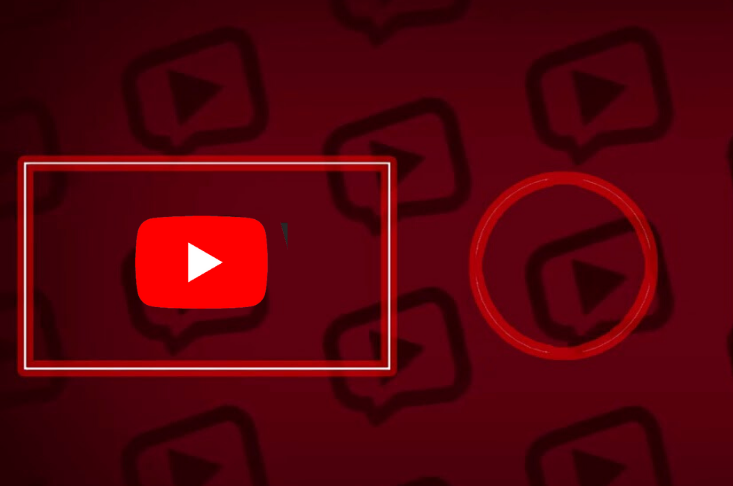 Широкий функционал и простота в работе отвечают запросам как продвинутых, так и начинающих пользователей. Что софт может предложить?
Широкий функционал и простота в работе отвечают запросам как продвинутых, так и начинающих пользователей. Что софт может предложить?
- Готовые шаблоны
Совсем нет идей? Не беда! Во вкладке «Титры» вы найдете большую коллекцию готовых анимированных заставок. Универсальные или тематические, с простой или многослойной анимацией – варианты на любой вкус. Добавьте шаблон в проект, разместите на слайде название ролика, настройте продолжительность титров – и всё. Профессиональный результат в пару кликов мыши.
Воспользуйтесь шаблонами для быстрого создания заставки
- Работа с любым материалом
Добавьте на заставку фото, видео, гифки, клипарт, светящийся или анимированный текст – «ВидеоШОУ» позволит воплотить любую задумку в реальность. Пользуйтесь объектами из набора программы или загружайте файлы с компьютера. Свойства каждого элемента можно редактировать – наложите фильтр или маску на фото, обрежьте, ускорьте видео. Все эти возможности — в редакторе слайда.
Все эти возможности — в редакторе слайда.
Настройте свойства объектов на слайде во встроенном редакторе
- Удобная настройка анимации
Статичные заставки давно устарели, особенно в среде популярных видеохостингов. «ВидеоШОУ» отлично подойдёт на роль программы для создания заставки для видео на канале YouTube. С ней вы заставите двигаться любой объект на слайде – от текстового блока до клипарта. Добавляйте ключевые кадры и меняйте положение элемента на слайде – поворачивайте, приближайте, перемещайте. Настройка анимации настолько проста, что справится даже новичок.
Настройте анимацию заставки с помощью ключевых кадров
- Профессиональные футажи
Сделать заставку для YouTube канала уникальной вам помогут анимированные спецэффекты – футажи огня, бликов, мерцания, снега, листопада и многие другие. Вы сами выбираете оформление и свойства частиц – их форму, цвет, размер и положение. При желании вы сможете изменить параметры движения спецэффектов.
Подберите визуальные эффекты для заставки
- Монтаж музыкальных дорожек
Добавьте в проект аудиофайлы с компьютера или запишите голосовые комментарии прямо в окне программы. Определите, какая музыка будет сопровождать заставку, а какая станет фоновой для всего ролика. Разместите на монтажной дорожке столько аудиозаписей, сколькой потребуется. Настройте громкость музыки и звукозаписей, а также отрегулируйте время появления и затухания.
Добавьте музыкальный файл и настройте его параметры
С «ВидеоШОУ» вы получите огромный простор для воплощения самых креативных идей! Эффектные футажи, 3D-анимация и многослойный монтаж. Предлагаем скачать программу для создания заставки и убедится в её возможностях на практике.
Поделиться с друзьями:
Как сделать видео заставки и обои
Все знают, как установить картинку в качестве обоев. Все знают, как использовать картинки, даже слайд-шоу, в качестве заставок.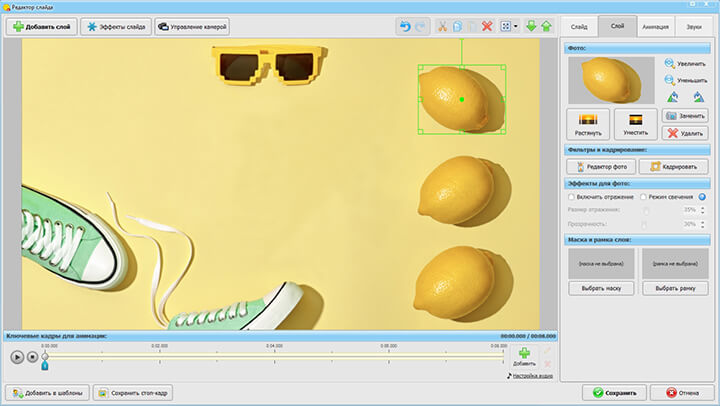 Но что, если вы хотите большего? Что делать, если вы хотите, чтобы на ваших обоях или заставках воспроизводилось реальное видео? Звучит сложно? Это на самом деле очень просто, независимо от того, какую версию Windows вы используете (пользователи Windows 8, у меня нет никаких гарантий для вас. Некоторые из приведенных ниже вариантов могут также работать для вас, дайте им попытку выяснить!).
Но что, если вы хотите большего? Что делать, если вы хотите, чтобы на ваших обоях или заставках воспроизводилось реальное видео? Звучит сложно? Это на самом деле очень просто, независимо от того, какую версию Windows вы используете (пользователи Windows 8, у меня нет никаких гарантий для вас. Некоторые из приведенных ниже вариантов могут также работать для вас, дайте им попытку выяснить!).
Зачем вам видео в качестве обоев или заставки? Во-первых, это весело и гарантирует, что вам никогда не надоест. Кроме того, воспроизведение видео на рабочем столе позволяет вам продолжать смотреть что-то во время работы, и если вы относитесь к тому типу людей, которые верят в многозадачность для повышения производительности, это может быть идеально для вас.
Если после использования любого из этих методов вы обнаружите, что ваши предыдущие обои исчезли, все, что вам нужно сделать, это щелкнуть правой кнопкой мыши в любом месте на рабочем столе, выбрать «Персонализация» и щелкнуть по предыдущим настройкам (Windows 7 и Vista) или открыть Дисплей. и снова выберите старые обои (Windows XP).
и снова выберите старые обои (Windows XP).
DreamScene
DreamScene — это функция, представленная в Windows Vista Ultimate, которая позволяла вам зацикливать видео в качестве реальных обоев. Это была хорошая функция, но по какой-то причине Microsoft решила удалить ее, когда появилась Windows 7, оставив только возможность создавать слайд-шоу обоев. Но DreamScene все еще жив, и вы можете вернуть его на Windows 7 и даже на Windows XP.
Для начала вам необходимо скачать небольшую утилиту, которая включит DreamScene в вашей системе. Для Windows 7, скачать DreamScene Activator, а для Windows XP вы можете попробовать XPScene. Поскольку я использую Windows 7, я протестировал только первый, и я могу заверить вас, что он работает как шарм. Если вы пробовали XPScene, сообщите нам об этом в комментариях, чтобы мы знали, как это работает. Отныне все инструкции действительны для DreamScene Activator только.
Первое, что вы должны сделать после извлечения EXE-файла DreamScene Activator, — щелкнуть по нему правой кнопкой мыши и выбрать «Запуск от имени администратора». Если вы пытаетесь запустить программу и получаете эту ошибку, это потому, что вы не запускаете ее как администратор.
Если вы пытаетесь запустить программу и получаете эту ошибку, это потому, что вы не запускаете ее как администратор.
Затем пришло время включить DreamScene. Это довольно просто, и как только вы это сделаете, explorer.exe перезапустится, и DreamScene будет активирован в вашей системе.
DreamScene работает только с файлами .mpg или .wmv. Вы можете загрузить множество высококачественных сцен из Dreamscene, но вы можете найти любой файл, который у вас может быть на вашем компьютере, просто чтобы посмотреть, как он работает. Когда вы найдете подходящий файл, щелкните по нему правой кнопкой мыши и выберите «Сделать фоновым рисунком рабочего стола». Обратите внимание, что в большинстве случаев видео будут появляться на вашем рабочем столе без звука.
Теперь вы должны иметь красивое видео в качестве фона для обоев. Разве это не круто?
VLC Видео Обои
Это аккуратный маленький трюк, который требует от вас скачать VLC (если вы еще не используете его), но он не ограничивается определенными типами файлов, такими как DreamScene, и вы можете использовать его для воспроизведения AVI, MP4 и других видеоформатов в качестве фонового рисунка. Обратите внимание, что этот метод работает только до тех пор, пока VLC работает и воспроизводит видео.
Если честно, в этом нет ничего особенного. Просто загрузите любое видео, которое хотите воспроизвести, на рабочий стол, щелкните меню «Видео» и выберите «Сделать фоновым рисунком».
Это оно. Когда вы уменьшите VLC сейчас, вы увидите видео, воспроизводимое на вашем рабочем столе, вместо ваших обоев, и вы сможете наслаждаться им во время работы. Этот метод отлично подходит для случаев, когда вы хотите продолжать смотреть видео во время работы, поскольку вы можете контролировать его с помощью VLC в любое время. Конечно, вы также можете создавать плейлисты или повторять видео в цикле. Если вы остановите видео или закроете VLC, оно также исчезнет с вашего рабочего стола.
Настольный фильм
Настольный фильм небольшая утилита, которая выводит видео обои на совершенно новый уровень. С его помощью вы можете установить практически любой видеоформат в качестве фонового рисунка, получить доступ к элементам управления воспроизведением, создать списки воспроизведения и многое другое. И все это входит в крошечное портативное приложение, которое вам даже не нужно устанавливать.
После загрузки Desktop Movie запустите файл EXE и выберите видео или видео, которые хотите воспроизвести на своих обоях. Нажмите «Открыть», и видео сразу же начнет воспроизводиться на вашем рабочем столе со звуком. Найдите значок в трее приложения и щелкните его правой кнопкой мыши, чтобы получить доступ к элементам управления воспроизведением, списку воспроизведения и многому другому.
Чтобы остановить видео, все, что вам нужно сделать, это выйти из программы, и ваши обои вернутся в нормальное состояние. О чем вы еще хотите попросить?
Видео Заставка
До сих пор мы рассматривали три различных способа воспроизведения видео в качестве фонового рисунка, но что, если вы хотите, чтобы видео использовалось в качестве заставки? Это возможно и с Видео Заставка, В качестве заставки вы можете использовать практически любой возможный формат видео со звуком или без него.
После загрузки и запуска программы она автоматически откроет для вас настройки заставки и выберет заставку «rodflashvideoss». Если этого не происходит, просто сделайте это вручную. Теперь нажмите кнопку «Настройки», чтобы выбрать видео.
Это запустит Video Screensaver, позволяя вам выбрать видеофайл и управлять некоторыми другими параметрами, такими как то, что происходит при перемещении мыши и будет ли видео воспроизводиться со звуком. Нажмите OK, и все готово.
В следующий раз, когда активируется ваша заставка, видео, которое вы выбрали, автоматически начнет воспроизводиться. Вы можете переключать звук, нажимая клавишу S на клавиатуре.
Заключение
Оказывается, установить видео в качестве обоев или заставки — довольно простая задача! Вы знаете другие замечательные варианты, которые я пропустил? Не забудьте поделиться ими в комментариях!
Кредит изображения: изображение действия через Shutterstock
App Store: Intro Maker: заставки для YT
С приложением Intro Maker сделать заставку для видео на Youtube и iMovie проще простого.
*Самый лёгкий способ добавить крутые заставки к вашим видео и роликам
*20 шаблонов заставок и множество настроек
*Легко экспортировать в галерею
*Разнообразьте шаблоны с помощью десятков спецэффектов
Intro Maker поможет сделать интересные заставки, анонсы, вставки и титры для любого видео на YouTube, над которым вы работаете. Это универсальный редактор для создания заставок со всеми необходимыми функциями.
20 шаблонов с заставками
*20 шаблонов, которые легко подстроить под ваш вкус
*Шаблоны для любого повода: день рождения, свадьба…
РЕДАКТОР ЗАСТАВОК
*Редактирование и предварительный просмотр в реальном времени и сверхбыстрый рендеринг
ПЕРСОНАЛИЗАЦИЯ
*Более 20 спецэффектов и эффектов оверлей для создания уникальных заставок
*Возможность настойки времени, чтобы эффекты появлялись в нужный момент
МУЗЫКАЛЬНЫЙ РЕДАКТОР
*Добавляйте свою музыку или выбирайте предложенные звуковые эффекты для вашей заставки
Устанавливайте Intro Maker прямо сейчас, пока приложение доступно БЕСПЛАТНО! СКАЧИВАЙТЕ СЕЙЧАС!
=============
INTRO MAKER: ЦЕНА ПОДПИСКИ И УСЛОВИЯ
INTRO MAKER предлагает два варианта автообновления подписки:
3 day trial, and then $3.99/week OR
3 day trial, and then $39.99/year
Цены указаны для пользователей из США. Цены для жителей других стран могут отличаться, а стоимость подписки может быть конвертирована в местную валюту в зависимости от страны пребывания.
• Во время подтверждения покупки оплата направляется на учётную запись iTunes
• Подписка обновляется автоматически, если автообновление не было отключено минимум за 24 часа до окончания срока текущей подписки
• Сумма за продление подписки снимется в течение 24 часов до окончания действия текущей подписки, и тогда же будет установлена стоимость продления
• Пользователь может управлять подпиской и отключить автообновление в настройках учётной записи после покупки
• Неиспользованное время пробной версии будет отменено, когда пользователь оплатит подписку
Политика конфиденциальности: http://psd2filter.com/site/landing/privacy_policy
Условия предоставления услуг: http://psd2filter.com/site/landing/terms_of_use
Лучшие программы для создания интро для YouTube
Автор: Ирина Кузьмина
|
Качественное вступление к ролику увеличивает просмотры, привлекает новых подписчиков и делает ваш канал узнаваемым. Вот почему интро стоит уделить не меньше внимания, чем самому видеоматериалу. Вы можете подготовить его самостоятельно, достаточно бесплатно скачать программу для создания интро. В этой статье мы рассмотрим наиболее удачный софт на компьютер, а также расскажем о лучших онлайн-сервисах и мобильных приложениях.
Попробуйте программу №1 для создания интро:
Содержание:
1. Как создать интро в программах на ПК
— ВидеоМОНТАЖ
— Adobe Premiere Pro
— Sony Vegas
— Movavi
2. Подготовка видеозаставок онлайн
3. Как создать интро на телефоне
4. Выводы
Как создать интро в программах на ПК
Если вы регулярно публикуете ролики на канале, то имеет смысл установить специальную программу для создания заставок на компьютер. Подобный софт обычно имеет более богатый инструментарий, чем онлайн-сервисы или приложения на телефон. Кроме того, вы не будете зависеть от интернет-соединения и сможете использовать рабочие материалы совершенно любого размера.
Ниже перечислены лучшие редакторы заставок на ПК:
ВидеоМОНТАЖ
ВидеоМОНТАЖ — это отечественная программа для обработки видеоматериала и подготовки роликов с нуля. Русскоязычное меню и понятный удобный интерфейс позволят даже начинающим пользователям с первого раза создавать качественные заставки. В ВидеоМОНТАЖЕ есть все необходимые инструменты редактирования:
- обрезка,
- поворот,
- кадрирование,
- добавление плавных переходов,
- наложение интересных эффектов,
- быстрая замена фона,
- работа с аудио,
- сохранение в любом формате.
ВидеоМОНТАЖобзор программы
Как сделать своё интро для Ютуба в ВидеоМОНТАЖЕ:
- Скачайте программу — это бесплатно! Откройте папку, в которую загрузился дистрибутив, и запустите установку. Запустите программу и в стартовом окне кликните по кнопке «Новый проект».
- Перейдите в раздел «Текст» —> вкладка «Титры». Здесь находится обширный каталог готовых бесплатных шаблонов для вступительных и заключительных заставок. Вы можете выбрать любой подходящий и установить в проект.
- Откалибруйте макет под свои нужды, кликнув по нему правой кнопкой и выбрав пункт «Редактировать». Вы можете не просто вписать собственный заголовок и подзаголовок, но также заменить фон, настроить цвет и шрифт текста.
- Украсьте заставку любыми дополнительными элементами.
- Из встроенной коллекции аудио или из папки на ПК добавьте фоновую музыку.
- Сохраните вступление. В ВидеоМОНТАЖе вы можете сразу подготовить видео к публикации на Ютуб. Выберите формат и установите все необходимые настройки.
Выберите шаблон
Отредактируйте макет
Украсьте интро
Наложите музыку
Настройте параметры
Способ очень простой, справится даже новичок. Также в программе вы сможете обработать основной материал ролика и соединить его с интро.
Adobe Premiere Pro
Adobe Premiere Pro — это профессиональный видеоредактор, с помощью которого создавались такие культовые кинокартины, как «Аватар» или «Дэдпул». В программе можно реализовать практически любые задумки благодаря обширному инструментарию и богатым возможностям:
- основные опции редактирования видео (обрезка, поворот, кадрирование и т.п.),
- работа с несколькими видеодорожками,
- наложение эффектов и фильтров, включая создание сложных спецэффектов, например, искажение времени, выстрелы и другие,
- добавление фоновой музыки, запись озвучки прямо в программе,
- нелинейный монтаж.
Чтобы создать интересное вступительное видео, следует для начала подготовить PSD-картинку с несколькими слоями (фоновая картинка, текст, прочие элементы) в Photoshop. Далее файл нужно открыть в Premiere Pro, как секвенцию. С помощью ключевых кадров настраивается анимация появления различных элементов. Например, выплывающий из-за границы экрана текст. После этого накладывается музыка.
Интерфейс Adobe Premiere Pro
Adobe Premiere Pro является одним из лидеров среди видеоредакторов, но абсолютно всем его рекомендовать нельзя. Если вы хотите просто скачать программу для создания интро и сразу приступить к подготовке заставки, данный софт вам не подойдёт. Широкий сложный инструментарий рассчитан на профи, поэтому освоение даже базовых функций займёт много времени. Кроме того, редактора стоит очень дорого.
Sony Vegas
Sony Vegas — ещё один профессиональный софт с большим количеством возможностей для редактирования и монтажа записей. Здесь можно:
- добавлять иллюстрации и видео любых расширений,
- накладывать фильтры и эффекты,
- создавать анимацию,
- работать с аудио.
Рассмотрим, как сделать интро для видео в Sony Vegas. Добавьте фоновое изображение. Установите выбранную картинку на свободную дорожку и растяните её на всю длину интро. Наложите музыку. Теперь вставьте текст. Чтобы это сделать, кликните правой кнопкой мыши в любой части рабочего окна и выберите пункт «Insert Video Track». Перейдите в «Media Generators» —> «(Legacy) Text». Впишите название, настройте его размер и внешний вид. Вы можете создать пульсацию текста под установленную музыку. Сохраните подготовленную вами заставку.
Интерфейс Sony Vegas
В программе можно создавать достаточно сложные и качественные интро. Однако полноценная работа с редактором потребует значительного времени на освоение. Для начинающих пользователей интерфейс покажется сложным. К тому же стоимость софта велика, поэтому приобретать его для любительского использования нет смысла.
Movavi
Movavi — функциональный видеоредактор, который, в отличие от двух предыдущих, подходит для начинающих. Он даёт меньше возможностей для воплощения идей интро, зато является более понятным и удобным. Основные возможности:
- монтаж, нарезка, соединение видео,
- добавление переходов,
- наложение эффектов,
- подготовка титров и заставок.
Чтобы создать вступительную заставку, начните чистый проект в программе. Выберите новый шаблон интро и перейдите к редактированию. Добавьте фоновое изображение, а исходное удалите. Наложите музыку. Теперь в разделе «Титры» выберите подходящий шаблон надписи, установите его и впишите своё название. Сохраните проект.
Интерфейс Movavi
Из недостатков стоит отметить короткий тестовый период и установку водяного знака на готовое видео. Кроме того, ряд опций доступен только после приобретения продвинутой версии. Например, в базовой сборке программы не получится быстро обрабатывать видео в качестве Full HD и 4K.
Создание видео заставок онлайн
Если интро требуется разово или вы по каким-то причинам не хотите устанавливать софт на ПК, можно воспользоваться онлайн-сервисом. Хорошим вариантом будет сайт для создание интро panzoid.com. Работа в нём абсолютно бесплатна, однако меню доступно только на английском языке, что для некоторых может стать проблемой.
Интерфейс Panzoid
Чтобы подготовить 3D видео заставку, следует выбрать понравившийся шаблон. Вы сможете полностью изменить его под себя. В разделе «Scene» можно настроить вид окружающей среды, например, установить космическое пространство или огненный подземный мир. В категории «Objects» замените текст на собственное название и настройте другие параметры надписи. Далее можно наложить фильтры и добавить озвучку. Осталось скачать интро для Ютуба.
Данный способ быстрее, чем подготовка вступления в программе на ПК, однако инструментарий онлайн-сервиса ощутимо более скудный. Кроме того, интерфейс данного ресурсе нельзя назвать простым и удобным для всех пользователей.
Как создать интро на телефоне
Любите снимать ролики на смартфон и хотели бы сразу заливать их на канал YouTube? Тогда присмотритесь к специальным мобильным приложениям для создания заставок.
Наиболее популярный вариант — Intro Maker. Это приложение, заточенное именно под создание заставок. Вы сможете использовать готовые шаблоны, которых здесь несколько сотен. Причём библиотека постоянно пополняется новинками. Достаточно выбрать шаблон, подходящий для ваших целей, и отредактировать его под себя. Добавляйте текст, накладывайте дополнительные слои (стикеры, смайлики) для украшения интро. В приложении есть лицензионная музыка для озвучивания любых роликов. Однако большая часть контента доступна только платно.
Интерфейс Intro Maker
Если вас интересует, как сделать интро на телефоне в других приложениях, то можно также рассмотреть мобильные видеоредакторы YouCut, InShot и Movavi Clips. Однако здесь намного меньше инструментов именно для подготовки заставок. Кроме того, данные приложения не позволяют получить готовое видео без водяных знаков.
Выводы
Среди мобильных приложений для тех, кто снимает и постит видео на YouTube прямо с телефона, лидирует Intro Maker video editor на Андроид. Но будьте готовы платить за различные элементы, вплоть до стикеров.
Когда требуется разово подготовить видео к публикации, можно сделать интро на сайте. Хороший бесплатный способ — сервис panzoid.com.
Если же вы регулярно создаёте ролики, то оптимальным вариантом будет скачать компьютерную программу. Так вы получите доступ к многообразию инструментов и не будете связаны наличием подключения к сети. Наиболее интересным решением, сочетающим в себе функциональность, удобство и доступность, является ВидеоМОНТАЖ. Попробуйте создать стильное крутое интро прямо сейчас!
Установите ВидеоМОНТАЖ для создания интро
Скачать бесплатно!
Отлично работает на Windows 10, 8, 7, Vista, XP
Вам также может быть интересно
Как сделать обложку видео в Тик Ток: +5 идей картинки на заставку
Одним из факторов, влияющим на количество просмотров и популярность видео в Тик Ток является оформление публикаций: описание, хэштеги, само видео и обложка. В частности, обложка видео в Тик Ток определяет, посмотрит ли пользователь ваш клип при просмотре профиля или поиска в соцсети.
Разберёмся, как добавить обложку видео в Тик Ток, что можно поставить на обложку для повышения кликабельности и как правильно подобрать картинку для заставки.
Что такое обложка видео в Тик Ток
Обложка ролика в Тик Ток — это кадр или отрывок из видео, который видят пользователи, на главной странице платформы, когда просматривают публикации в вашем профиле, ищут клипы по хэштегам, музыкальным трекам или ключевым словам.
Вот так показываются обложки в профиле:
На главной странице соцсети:
При поиске:
По хэштегам:
Правильно подобранная обложка повышает кликабельность ролика. Чем она привлекательней, тем чаще пользователи будут кликать, чтобы посмотреть видео полностью.
В веб-версии Тик Ток — обложка также показывается в виде картинки. Обратите внимание, на первых двух обложках понятно, что это ролик про баскетбол и про то, как маркеры ставят под кран с водой. На третьей картинке не совсем понятно, что будет происходить в видео. В нижнем ряду обложки показывают, что в ролики участвует человек, а также запечатлён эмоциональный или нелепый момент.
Переходим к выбору обложки для ролика.
Как выбрать и поставить обложку видео в Тик Ток
Разберём, как поставить обложку ролика с телефона и компьютера
С телефона
Шаг 1. Загрузите заранее подготовленный ролик или снимите видео прямо в приложении. Добавьте музыкальный фон и эффекты, и переходите к предпоследнему этапу публикации, когда нужно добавить описание.
Шаг 2. Чтобы настроить обложку, справа кликаем на подпись «Обложка» на изображении.
Шаг 3. Откроется окно, где вы можете выбрать момент из ролика, который будет установлен в качестве обложки. Для этого просто перетягиваем красный прямоугольник на экране.
В завершении публикуем видео.
С компьютера
Шаг 1. Заходим в Тик Ток в веб-версии, на странице https://www.tiktok.com/trending/ кликаем «Вход».
Шаг 2. Нажимаем загрузить видео — значок в виде облака и стрелки вверх.
Шаг 3. Добавляем ролик в разделе слева. После загрузки, в разделе «Cover» выбираем момент из видео, который будет воспроизводиться в качестве обложки.
Важно: Поменять обложку в уже опубликованном ролике нельзя. Единственный вариант – перезалить клип заново.
Статья в тему: Как сделать описание ролика в Тик Ток
Рекомендации по созданию картинки для заставки
Делимся советами, которые помогут создавать обложки для клипов, которые будут помогать в продвижении.
- Используйте текст на видео. Самый простой способ это воспользоваться встроенным редактором Тик Ток и добавить текст на видео. Затем выбрать этот момент ролика в качестве обложки.
- Поставьте на обложку лицо автора — это работа на узнаваемость и имидж блогера.
- Напишите призыв к действию. В качестве заставки видео, можно попробовать использовать надпись с призывом к действию или провокацией. Срочно, смотреть всем, споришь не сможешь повторить, никто не может досмотреть до конца, ему никто не поверил пока…
- Кликбейт — поставьте изображение для привлечения внимания, при этом даже не обязательно, чтобы оно относилось к теме видео.
- Создайте красивую картинку в стороннем редакторе: Canva, Inshot и добавьте её одним кадром в видео, а затем выберите в качестве обложки.
Заключение
Правильно подобранная обложка клипа — это хорошо, но не только она решает, насколько хорошо видео «зайдёт» аудитории и как долго оно будет показываться в рекомендациях.
Используйте дополнительные способы продвижения, которые помогут быстрее набрать просмотры: массфолловинг и масслайкинг. Запустить их можно для неограниченного количества аккаунтов в программе ToTop Tool.
Обязательно ознакомьтесь с политикой компании ByteDance Ltd. и прочтите пользовательское соглашение TikTok перед практическим применением информации из данной статьи. Информация из данной статьи может не соответствовать или противоречить политике компании ByteDance Ltd. и/или пользовательскому соглашению TikTok.
Блог создан исключительно в информационных целях для популяризации социальной сети TikTok на добровольной основе. Блог не претендует на права официального сайта и других его производных. Все фото- и видеоматериалы взяты из открытых источников в сети Интернет. В случае возникновения каких-либо претензий, нарушений авторских или имущественных прав, просьба связаться с администрацией сайта.
*TikTok (Тик Ток) — зарегистрированная торговая марка ByteDance Ltd. Использование торговой марки и товарных знаков компании ByteDance Ltd. в статьях блога носят исключительно информационный характер и служат для обозначения. Официальный сайт: https://www.tiktok.com
Free Custom YouTube Intro Maker
Adobe Spark может помочь вам создать привлекательные заставки YouTube без предварительного проектирования или редактирования. С легкостью добавляйте фотографии, видеоклипы, значки или закадровый голос во вступления к видео на YouTube.
Начните с создания нового проекта Adobe Spark Video.
При нажатии кнопки «плюс» в веб-приложении или приложении для iOS открывается редактор на основе слайдов. Мы предлагаем раскадровку вашей видеоистории в приложении, выбрав одну из предварительно загруженных структур историй или создав свою собственную.
Добавьте носитель к слайдам.
Выберите изображения, видеоклипы, значки или текст. Вы можете искать бесплатные изображения в Adobe Spark или использовать свои собственные. Добавляйте до 30 секунд видео за раз к каждому слайду. Мы рекомендуем использовать короткие видеоклипы или изображения для визуального представления вашего сообщения.
Выберите заранее разработанные макеты.
Представьте медиафайлы в различных макетах, выбрав одно из предварительно загруженных мест размещения на вкладке «Макеты».
Используйте текст для передачи ключевой информации или призывов к действию.
Добавление экранного текста к вступительному видео улучшает обмен сообщениями. Вы также можете добавить закадровый голос к своему видео, нажав красную кнопку и говоря в свой телефон или компьютер.
Добавьте музыку с темой и саундтреком.
Adobe Spark Video поставляется с предварительно загруженными темами, которые определяют общий вид и ощущение вашего вступительного видео. Темы силовых переходов между слайдами и движения элементов. Выберите категорию «Темы», чтобы выбрать одну из уникальных тем. Вы также можете добавить музыку, загрузив свой собственный трек или выбрав одну из бесплатных аудиодорожек в Adobe Spark.
Публикуйте и делитесь.
Отправка готового видео — отличный способ повысить узнаваемость и количество просмотров. Сохраните вступительное видео прямо на свое устройство или скопируйте ссылку, чтобы поделиться им в Интернете. Разместите видео на своих платформах в социальных сетях, на каналах YouTube, в блоге или отправьте его по тексту или электронной почте. Adobe Spark позволяет легко демонстрировать свои творения по любым каналам, по вашему желанию.
Использование стандартного программного обеспечения для видео может сделать ваше вступительное видео таким же, как и многие другие на YouTube.Набор параметров настройки Adobe Spark позволяет создавать что-то особенное. Поиграйте с различными конструктивными особенностями; вносить изменения на лету. Создатель заставки Adobe Spark на YouTube делает создание видео проще, чем когда-либо.
Free Video Intro Maker: создайте свое собственное вступление в Интернете
Индивидуальные темы для любого вступительного видео.
Adobe Spark позволяет создавать увлекательные заставки без навыков дизайна. С легкостью добавляйте фотографии, видеоклипы, значки или закадровый голос.Adobe Spark может помочь вам создать увлекательные заставки без предварительного проектирования или редактирования. С легкостью добавляйте фотографии, видеоклипы, значки или закадровый голос во вступления к видео на YouTube.
Создайте свое собственное вступление прямо сейчас
Как сделать вступление.
Начните с шаблона или начните с нуля.
Заложите основу для своего вступительного видео, используя один из наших премиальных шаблонов рассказов. Затем настройте тему в соответствии с вашим личным стилем и сообщениями.
Редактируйте видеоклипы, фотографии, текст и значки.
Демонстрируйте свой контент и с легкостью редактируйте его все вместе. С Adobe Spark Video не требуется профессиональных навыков редактирования видео.
Используйте бесплатные фотографии из Adobe Stock.
Для использования доступна вся библиотека фотографий Adobe Stock. Выберите одну из тысяч бесплатных фотографий, чтобы включить ее в свое вступление. Вы всегда можете загрузить свои собственные фотографии и изображения.
Выберите размер: разделенный, широкоэкранный или квадратный.
Воспользуйтесь множеством способов представить свой вступительный видеоролик.Легко адаптируйте широкоэкранное видео к квадратному формату для любых социальных нужд.
Используйте текст для передачи ключевой информации или призывов к действию.
Субтитры в вашем видео — отличный способ убедиться, что люди с нарушениями слуха смогут понять, о чем вы пытаетесь сообщить. Дополнительный текст в видео может усилить сообщение, которое вы пытаетесь донести.
Приправьте его темой и саундтреком.
Adobe Spark Video предлагает множество тем, которые управляют общим внешним видом вашего видео.Темы усиливают эффекты перехода между слайдами, что позволяет отображать логотипы и анимировать логотипы. Выберите категорию «Темы» и выберите любую из уникальных тем. Вы также можете добавить музыку, загрузив свой собственный трек или выбрав один из наших бесплатных саундтреков.
Сделайте его незабываемым с помощью музыки.
Свяжите вступительное видео вместе с музыкой. Adobe Spark Video предлагает широкий выбор бесплатных саундтреков. Вы также можете загрузить свою собственную музыку.
Каждый шаг открывает дальнейшую настройку.
Бесплатная программа для создания видеороликов Adobe Spark
— это универсальный, простой в использовании инструмент для редактирования видео, который также обладает расширенными функциями и параметрами настройки. Вы устанавливаете количество секунд, в течение которых должно запускаться ваше вступление, используете ползунок и определяете порядок, в котором будет воспроизводиться каждое изображение или видеоклип. Бесплатные шаблоны заставки позволяют создавать анимированные вступительные видеоролики с использованием серии неподвижных изображений, которые можно вставлять в различные аранжировки на экране. Вы также можете загружать видео со своего мобильного устройства.Каждый шаг открывает больше возможностей.
Твоя интро-создатель помогает создавать твои подписчики.
Бесплатные инструменты для создания заставок
Adobe Spark позволяют использовать собственный логотип, шрифт и цвета вашего бренда, которые напоминают о вас, чтобы вы могли предупреждать новых зрителей о том, что вы представляете. Между тем, короткая длина не позволяет постоянным подписчикам становиться нетерпеливыми и не щелкать. Создание вступительного видео продолжительностью несколько секунд — это мощный и проверенный способ увеличить количество просмотров и заработать репутацию поставщика качественного контента.И что еще лучше, вы также можете использовать программное обеспечение для редактирования видео Adobe Spark для своих заключительных видеороликов.
Еще примеры вводных видеороликов Adobe Spark.
Сделайте свой видеоролик на YouTube всего за 3 минуты
Ни для кого не секрет, что успешные каналы YouTube используют очень короткие и минималистичные заставки для своих видео. Никто не любит смотреть длинную любительскую графику.
С Introbrand вы можете создавать короткие и простые заставки YouTube с помощью онлайн-шаблонов заставок. Никаких дизайнерских навыков или какого-либо программного обеспечения не требуется, сделайте вступление за 3 минуты.
Получите YouTube Intro или Outro
для ваших видео
Introbrand — это программа для создания видеороликов, которая проста в использовании. Наши варианты настройки помогут вам сделать по-настоящему увлекательное вступление. Оставьте незабываемое первое впечатление, и ваша аудитория продолжит смотреть ваш канал.
Наш простой веб-интерфейс дает вам возможность бесплатно получать превью. После экспорта и загрузки финального вступления на свой компьютер вы будете готовы добавить его в свои видеопродукции с помощью любого программного обеспечения для редактирования видео.
Как использовать наш онлайн-конструктор интро
1. Просмотрите шаблоны вступлений
Просмотрите наши видео-дизайны и выберите тот, который соответствует вашему логотипу или сообщению. Пока не беспокойтесь о цветах, их можно изменить на следующем шаге. Мы предлагаем множество тем и стилей, от классических, городских и современных до тех, которые вдохновлены минимализмом, культовыми фильмами, граффити и многим другим.
2. Выберите логотип или текст
Вся наша анимация предназначена для работы с логотипом и вводом текста.Перейдите в раскрывающееся меню пользовательского брендинга рядом с видео и выберите «Добавить мой логотип» или «Добавить мой текст».
3. Выберите продолжительность видео
Профессиональное вступление сладкое и короткое. Имейте в виду, что их будут смотреть миллионы раз. Мы предлагаем продолжительность 3, 5 и 8 секунд для профессионального использования. Они наиболее эффективны для запуска ваших видео и привлечения внимания зрителей.
4. Настройка цвета и музыки
Сделайте свое видео ярче с помощью нестандартных цветов! Просто переместите ползунок цвета, чтобы изменить цветовой тон всего вступления.Вы также можете установить цвета своих текстов, нажимая на кружки. Создатель заставки Introbrand YouTube поставляется с эксклюзивной подборкой музыки.
Выберите приятный саундтрек для своего видео, например, брейк-даб, мягкий джаз или мягкий синтезатор. Кстати, музыка будет волшебным образом подогнана под ваше вступление.
5. Подпишитесь на превью
Каждому производству нужен хозяин. После простой регистрации предварительный просмотр вашего видео будет автоматически обработан и появится в вашей учетной записи Introbrand в течение минуты или около того.Вы можете создать столько превью видео, сколько захотите — попробуйте разные макеты и цвета абсолютно бесплатно.
6. Скачать видео-заставку
Когда вы довольны предварительным просмотром, экспортируйте и загрузите видео в сверхчетком конечном разрешении. Introbrand предлагает множество разрешений видео с оплатой по факту использования. Некоторые заставки доступны даже в отличном разрешении 4K — только в Introbrand.
Как сделать вступительное видео
для вашего бренда
Загрузка (или оплата) программного обеспечения или шаблонов с торговых площадок может сделать ваше видео дешевым, как миллионы любительских заставок на YouTube.Выбирайте из нашей дизайнерской библиотеки уровня агентства и позвольте магии брендинга работать на вас.
Попробуйте разные цветовые версии, разные логотипы или стили дизайна и создайте мощные заставки YouTube, которые выделяются из мешанины. Ваша заставка будет интересной с нашим конструктором заставок на YouTube.
Видео-вступление Emberbash
YouTube Intro Emberbash
YouTube Intro Eboncut
YouTube Intro Eboncut
YouTube Video Intro Lightpaint
Видео YouTube Intro Lightpaint
Чтобы начать работу с нашим конструктором заставок YouTube, все, что вам нужно сделать, это выбрать заставку из нашей коллекции и нажать кнопку «Создать» рядом с ней.Предварительный просмотр с водяными знаками осуществляется бесплатно и без каких-либо обязательств.
Когда вы довольны предварительным просмотром, удалите водяной знак, выбрав один из доступных видеоформатов промышленного уровня, и экспортируйте финальную заставку в сверхчетком разрешении HD. Ваши видеофайлы будут готовы к загрузке всего через несколько минут.
Создайте вступительное видео
всего за 3 минуты
Профессиональные результаты доступны на кончиках ваших пальцев с интробрендом. Вместо того, чтобы днями копаться в сложном программном обеспечении для видео, создайте свое уникальное вступление за считанные секунды с помощью этого конструктора заставок YouTube.
Никаких технических знаний не требуется, чтобы использовать его простой интерфейс и мощные функции видеопроизводителя. Наша коллекция специально разработанных заставок для YouTube дает вам доступ к мощному центру всей команды по брендингу и компьютерной анимации — прямо в вашем браузере.
Intro Video Maker | Создайте захватывающие заставки YouTube
Начинайте видео на ура. Используйте Biteable Video Maker, чтобы привлечь аудиторию YouTube и продвигать свой бизнес во всех социальных сетях.
Начало работы
Начните создание видеороликов с помощью Biteable.
Слышали когда-нибудь о потрясающем начале? Подумайте о своих любимых фильмах, телешоу и видеорекламе. Вы можете гарантировать, что у них есть вступление, которое вас зацепит. Настройте себя на успех с помощью вступительного видео, которое сломает вам лед.
После того, как вы закончите вступление, с такой же легкостью сделайте окончательное видео.
Станьте мастером за считанные минуты
Biteable разработан для всех. Теперь у вас под рукой профессионально выглядящие вступительные видеоролики, и вам не придется тратить время и деньги на обмен электронными письмами с видеоагентством, которое, кажется, просто не «понимает».
Начните с одного из готовых к редактированию шаблонов вступительного видео Biteable и доведите его до совершенства за считанные минуты.
Look pro, feel pro
В Biteable есть команда опытных аниматоров и дизайнеров, которые постоянно создают новые сцены, которые вы можете использовать в своих видеороликах.Результат? Вы можете создавать профессионально выглядящие вступительные видеоролики, не имея диплома в области цифровой анимации. Просто откройте программу Biteable video maker и выберите те, которые вам больше всего нравятся.
Дайте своему бренду вступление, которого он заслуживает
Вы можете создавать потрясающие видеоролики, не платя ни копейки. Начните с шаблона Biteable, а затем вставьте логотип своей компании, измените текст и настройте цвета своего бренда. У вас будет захватывающее внимание вступительное видео, которое вызовет у вашей аудитории восторг.
Основы
Создавайте потрясающие вступительные видеоролики
Создавайте видеоролики с помощью онлайн-видеоредактора Biteable. Самое сложное — убедить зрителей, что вы не платили агентству за это. Вот все, что необходимо знать, чтобы гарантировать успех вступительного видео.
Перейти с шаблоном
Создание вступительного видео — это настоящее искусство. К счастью для вас, наша команда маркетологов, дизайнеров и копирайтеров создала шаблоны, которые гарантированно поразят ваших зрителей.Можно сказать, мы являемся мастерами интро-видео.
Найдя понравившийся шаблон, просто нажмите «Редактировать видео», чтобы начать. После этого редактировать вступительное видео стало как никогда проще. При желании вы можете начать с чистого листа и создать свое видео из нашей обширной библиотеки отдельных анимированных сцен. У вас также будет библиотека из 1,8+ миллиона стоковых видеоклипов и изображений на выбор.
Сделайте это ослепительным (ваш путь)
Онлайн-программа для создания видео от Biteable упрощает редактирование, кем бы вы ни были.Измените текст в соответствии с вашим брендом, добавьте несколько пользовательских клипов, загрузите свою собственную музыку или выберите мелодию из нашей библиотеки.
Может не работает цветовая схема? Без проблем. Присоединяйтесь и меняйте цвета, чтобы они соответствовали вашему бренду. Наклейте свой логотип на заставку, и все готово. Анимируйте свой логотип, если вам нравится — все, что вам нужно, — это выбрать стиль анимации, который вам больше всего нравится, а редактор Biteable сделает все остальное за вас.
Готово? Загрузите свое видео и покажите его миру.
Превосходно ваше вступление
Улучшите свое вступление, углубившись в умы вашей целевой аудитории. Там вы найдете все ответы, которые ищете.
Тон вашего вступления задает тон для остальной части вашего видео, поэтому в ваших интересах сделать его правильно. Во-первых, взгляните на свой контент, свой бизнес и свой продукт. А теперь подумайте об аудитории, которой вы его рекламируете.
Захочет ли ваша аудитория вступление с анимированными персонажами или что-то более простое? Небольшое кибер-копание вкусов вашей демографической группы имеет большое значение для того, чтобы задать тон, с которым зрители смогут идентифицировать себя.
Как только вы окажетесь заодно со своей аудиторией, ваше вступительное видео в основном будет создано само.
Biteable щедро предлагает множество (сотни?) Шаблонов и регулярно делится советами и рекомендациями в своем блоге.
Отлично! С Biteable создавать потрясающие видео для нашего бизнеса просто и весело.
Сделайте вступительное видео за время, необходимое, чтобы сломать лед.
Наконечники для профессионалов
Создайте завораживающую заставку на YouTube
Нужны ли заставки для ваших видео на YouTube? Возможно нет. Повысит ли вступление YouTube профессионализм ваших видео и поможет им выделиться на многолюдной платформе? Абсолютно. Дайте вашим видео шанс быть замеченным с помощью привлекательных заставок на YouTube, созданных с помощью Biteable.
Не забывайте о бренде
Если ваше вступление веселое и узнаваемое, люди с большей вероятностью будут взаимодействовать с вашим контентом и делиться им.Будьте открыты для экспериментов — изучите эффективность своих видео, комментарии и ключевые показатели, например, где люди перестают смотреть. Отрегулируйте соответственно.
Создав работающий стиль, придерживайтесь его. Если вы выполните описанные выше шаги и сделаете вступление синонимом вашего бренда, зрители начнут узнавать ваш контент только по цветам и заставке, что сделает их еще более вероятными.
Укус лучше
Помните, мы говорим о заставках YouTube.Сейчас не время рассказывать всю историю своей жизни или болтать о том, насколько классным будет ваше видео. (Сохраните это для своего трейлера канала YouTube).
Вступление должно быть коротким и приятным. Мы рекомендуем 15 секунд или меньше — ровно столько, чтобы представить свою компанию или тему видео и заинтересовать зрителей. Если все становится слишком длинным, с легкостью обрезайте видео.
Добавляйте новое яркое вступление в начало каждого видео на Youtube и оставляйте трейлер канала, чтобы поприветствовать зрителей, которые нажимают на ваш канал, чтобы узнать больше.
Станьте хитрее с настраиваемыми заставками на Youtube
Что лучше всего в Biteable? Настройка видео занимает секунды. Если вам нужно другое вступление для каждого сегмента YouTube, который вы предлагаете, выбросьте их все из своего списка дел за считанные минуты.
Скопируйте существующее вступление и внесите в него соответствующие изменения. Отредактируйте текст, анимацию или клипы в соответствии с вступлением, которое вы добавляете в свой репертуар. Вы получите преимущества от сохранения единообразия стиля во всех ваших видео, а также сделаете дополнительный профессиональный ход, настроив вступление для каждого типа создаваемого вами видео.
Дополнительная литература
Дополнительные советы по созданию вступительных видеороликов
Блог Biteable загружен полезными советами от сертифицированных экспертов, которые помогут превратить ваши видеоролики в предмет зависти любого маркетолога.
Как сделать видео-вступление, которое привлечет внимание
Если вы читаете это, то, вероятно, уже знаете, что видео может подтолкнуть ваш бизнес в правильном направлении.
Видео растет быстрее, чем другие форматы: по данным Cisco, с 2016 по 2021 год видеотрафик вырастет в четыре раза!
Это отличная новость для компаний, которые уже работают с видео, но вот проблема: все это не имеет значения, если никто не смотрит ваши видео дольше первых нескольких секунд.
Верно. Видео-презентации, независимо от платформы, могут сделать ваш успех или сломать его. Это то, что привлечет вашего идеального зрителя, оттолкнет не того и заставит вашу аудиторию продолжать смотреть, когда вы публикуете.
Видео-заставки — это, безусловно, наиболее просматриваемые разделы ваших видео — фактически, даже видеоролики продолжительностью менее 90 секунд имеют средний уровень удержания 53%. Видео продолжительностью более 30 минут сохраняют только 10%.
Ваше видео-вступление должно произвести впечатление, чтобы зрители вернулись.
Видео-заставки — это то, что привлечет вашего идеального зрителя, оттолкнет не того и заставит вашу аудиторию продолжать смотреть, когда вы публикуете.
Если вы хотите создать вступительное видео, которое выделит ваше видео и побудит ваших зрителей вернуться, это руководство для вас.
Что такое видео-вступление?
Видео-заставка — это первое, что увидит ваш зритель в начале видео.
Часто это короткий титульный экран или закадровый текст с экранным текстом или субтитрами, объясняющие, о чем идет речь.
Ваше вступительное видео — это ваш шанс произвести хорошее первое впечатление. Это похоже на то, когда вы заходите в дом друга и знакомитесь с новой группой людей. Первые несколько секунд сильно повлияют на их отношение к вам.
С точки зрения бизнеса, это место, которое может выделить вас среди любого другого видео в Интернете. Он задает тон, ожидания и даже личность, стоящую за видео.
Например, один из крупнейших каналов йоги на YouTube, Yoga With Adriene, начинает все свои видео, сидя на полу, произнося одно и то же предложение, чтобы представиться:
У нее также был короткий монтаж в качестве вступительной части, после чего она делала это вступительное предложение.Этот подход хорош, потому что люди привыкают к музыке, тексту на экране и знакомому лицу перед камерой — и они знают, что их ждет.
Почему ваше видео-вступление важно
Есть много причин уделять особое внимание вступительному видео каждый раз, когда вы его публикуете. Давайте углубимся в них.
Видео-заставка оправдывает ожидания зрителей
Есть много вещей, которые определяют ожидания зрителей еще до того, как они начнут смотреть — заголовок, сообщение в социальной сети над видео и даже продолжительность видео, которое они видят до того, как нажмут или решат посмотреть.
Но эти элементы могут сказать не так много. Они заставили их начать смотреть, и видео должно заставить их смотреть как можно дольше. Вот почему так важно сразу сделать конечную цель видео очевидной!
Видео-заставка делает ваш бренд узнаваемым и неповторимым
То, что ваш зритель видит на экране и одновременно слышит, в конечном итоге и есть то, что он воспринимает вас. Это включает ваше имя, цветовую палитру и логотип, а также то, как вы представляете ценность своего видео.
Например, Сальма Джафри, специалист по стратегии видеоконтента, тратит около 30 секунд в начале всех своих видеороликов, чтобы рассказать короткую историю о главном выводе видео, а затем воспроизводит 8-секундную вступительную последовательность:
Также помогает то, что все в пурпурном цвете — ее фирменном цвете. Вы бы ни за что не узнали ее видео в дикой природе!
Видео-заставка привлекает внимание зрителя
Даже самое лучшее, самое актуальное и интересное видео может (и будет!) Провалиться, если вы поместите в его начало скучное вступление.Все заняты и не будут тратить время на контент, который кажется неуместным или просто скучным.
Однако отличное введение в видео покажет зрителям, почему они не могут позволить себе его пропустить. Он играет на FOMO — страхе упустить — и заставляет зрителя не только посмотреть видео, но и подписаться, подписаться и с нетерпением ждать следующего.
Что делает хорошее видео вступление
Нельзя просто вставить последовательность заголовков в начало видео и закончить день.(На самом деле, вы, вероятно, можете, но это не поможет вам или кому-либо из ваших зрителей.)
Так что же отличает ваше видео-вступление от других и делает свою работу? Давайте посмотрим на некоторые ключевые действия, которые вам следует предпринять при его планировании и создании.
Помните о длине вступительного ролика
Рекомендации по выбору лучших вступлений находятся между отметкой от 3 до 7 секунд. Однако некоторые высокоэффективные видео-заставки продолжаются до 20 или 30 секунд.
Главный совет здесь — сделать ваше видео вступление таким длинным, чтобы было нужно .Не делайте его короче или длиннее, чем должно быть.
Fullscreen Media изучил данные об удержании аудитории для некоторых видео на YouTube и обнаружил, что около 50% зрителей упали примерно на 30-секундной отметке, что означает, что в видеороликах с более длинными вступительными роликами они упали до того, как начался какой-либо фактический контент.
Все это означает, что тестирование и опробование различных длин покажет вам, что лучше всего подходит для вашей организации и ваших видео. Вы всегда можете начать с более коротких вступлений и постепенно увеличивать их, если возникнет необходимость.
Будьте ясны и кратки
Одна из частых ошибок — слишком много времени, чтобы на самом деле показать и / или сказать, о чем видео.
Обычно это музыка, состоящая из слишком длинных или двух дополнительных предложений перед фразой «В сегодняшнем видео мы поговорим о…» и вызываемого ею нетерпения. Для видео с говорящей головой это вполне нормально и ожидаемо, особенно когда вы только начинаете и возитесь со словами.
Один из лучших примеров четкого и простого видео-вступления — это ролик от Пэта Флинна, предпринимателя в области интернет-маркетинга.Он говорит, что это за видео о и , кто он, и все это примерно за 8 секунд!
Сделайте это специально для просмотра без звука
Социальные платформы отлично справляются с тем, чтобы видео автоматически воспроизводилось в ленте и привлекало внимание … Но чаще всего это без звука.
Если зритель вас не слышит и не может включить звук, как он вас запомнит? По вашим цветам, имени и непосредственной теме раскрывайте текст на экране.
Почти все наши социальные видео созданы с учетом этого. Если вы видите это впервые, вы видите, что цветовая палитра соответствует логотипу на нашей фотографии профиля. Если вы увидите это снова, то заметите, что уже видели нечто подобное.
Делайте это достаточно часто, и вы станете узнаваемым, даже если ваше имя или логотип неочевидны!
Как сделать видео-заставку для YouTube
Вы, вероятно, заметили на примерах YouTube, которые мы уже упоминали, но также и на собственном опыте просмотра, что есть несколько элементов, которые составляют большинство заставок видео YouTube.
Они не всегда присутствуют, и их можно заказать по-разному, но обычно вы увидите вступительное видео на YouTube с:
- Тизер результата: он может быть словесным «В этом видео я буду…» или визуальным, например, с уроками макияжа, которые будут выглядеть в конце
- Брендинг, например логотип или цветной оверлей
- Самостоятельное введение
- Наложение текста на основную тему или вывод
Вы видели номера 1 и 3 во вступлении Пэта Флинна.В видео Сальмы Джафри есть все четыре.
Действительно привлекательные комбинации можно увидеть в видео-заставках Эми Ландино, видео-стратега, где перечисленные выше элементы встречаются в порядке 1-2-4-3:
В нашем видео «12 простых советов, как сделать ваши видео более профессиональными» мы сделали то же самое в порядке 4-3-1:
12 простых советов, как сделать ваши видео более профессиональными (2018) | Видеомаркетинг, инструкции
Снимать видео очень просто! Следуйте нашим инструкциям по видеомаркетингу, чтобы узнать о том, как улучшить свои видео.
Рассмотрите любое понравившееся видео, и вы найдете хотя бы один из этих элементов, а чаще всего их будет два или три.
Причина проста: объединение всего этого — то, что дает хорошее вступление, потому что оно помогает сделать вступление коротким, ясным и фирменным — как мы уже упоминали, должно быть хорошее видео-вступление.
Итак, как вы можете использовать это для создания великолепного видео-вступления?
Рассмотрите четыре приведенных выше элемента с точки зрения вашего собственного бренда:
- Как вы можете отформатировать предложение, чтобы подразнить результат видео и убедиться, что оно по-прежнему звучит так, как вы?
- Какие цвета, элементы бренда и накладки вы можете использовать?
- Вы можете представиться предложением?
- Можете ли вы сделать вступление короче и интереснее, дополнив часть своей речи экранным текстом?
Когда у вас есть все ответы, выясните, что делает его особенным, и протестируйте различные варианты и комбинации, пока не найдете то, что идеально подходит для вас.
Как сделать видео-заставку для IGTV
Публикация видео на Instagram TV связана с проблемой, которая очень похожа на использование Instagram Stories: она часто играет с выключенным звуком.
Да, видео IGTV занимают весь экран, что отлично подходит для привлечения внимания зрителей. Но если они не убедятся, что это подходящее видео для них в течение нескольких секунд, они могут слишком легко перейти к следующему видео или просто полностью отмахнуться.
Однако отличные заставки имеют огромное значение:
В отличие от YouTube, на IGTV слишком легко быстро потерять зрителя.
Не паникуйте и не думайте, что вы должны изменить все, что вы делали до сих пор — собираетесь ли вы снимать короткие видеоролики небольшого размера или каждый раз тратите свои 10 минут, если ваше видео дает положительные результаты. изменитесь для вашего идеального зрителя, все готово.
Итак, чтобы убедиться, что ваше видео действительно смотрят и побудить ваших зрителей включить звук, есть простое решение: добавление видео-заставок с использованием готовых шаблонов Wave.video!
Эти шаблоны обогатят ваши видеоролики IGTV независимо от стиля: говорящая голова, вынос из вебинара, видео-интервью или учебное пособие — они работают для любого сценария.
Войдите в свою бесплатную учетную запись Wave.video, чтобы опробовать эти шаблоны. Быстро добавляйте заголовок, описание и даже конечные заставки. Вступления IGTV отсортированы!
Как сделать видео-заставку для подкастов
Вы знаете, что мы рекомендуем использовать видео для продвижения практически любого типа контента.
Угадайте, что? Подкасты ничем не отличаются!
Чтобы продвигать свой подкаст как видео, вы можете пойти по маршруту видеоподкастов, где вы и ваш гость одновременно находитесь на экране во время видеозвонка и болтаете по своей теме.Именно так поступают самые популярные подкасты на YouTube!
Альтернативой является превращение аудиофайла в видео с помощью экранной графики или визуализации, как это делает подкаст Undisputed:
Итак, что вы можете сделать, чтобы улучшить начало видео, которое вы создали таким образом, из звука вашего эпизода?
Вы уже угадали? Конечно, добавив собственное вступление.
Вы можете использовать такой инструмент, как Headliner, чтобы добавить собственное вступление (и конец!) И экспортировать видео в целом.Вы можете записать свое вступление как говорящую голову или создать его в Wave.video, как вы это делали для IGTV.
Затем экспортируйте видео подкаста из Headliner и добавьте вступление и завершение, как показано ниже:
Ваш новый улучшенный видео-подкаст будет готов для публикации в течение нескольких минут.
Ваша очередь
Вы уже вложили столько усилий в свои видео — пора вывести их на новый уровень и заставить ваших зрителей, как нынешних, так и новых, вспомнить вас и постоянно возвращаться к вашим видео.
Видео-заставка высшего уровня поможет вам рассказать о том, чем вы занимаетесь, и о том, какие возможности ваше видео может принести им в жизни и работе, так что не упускайте эту возможность.
Удачного творчества!
Подпишитесь на нашу рассылку — это бесплатно!
Мы публикуем только хорошее
Как сделать видеоролик для YouTube
Добавление анимированного вступления к вашим видео на YouTube — отличный способ брендировать ваш онлайн-контент.Мало того, вступления дают вам представление о профессионализме и последовательности во всех ваших видео и создают ощущение знакомства для ваших зрителей.
Многие люди считают, что создание вступительного видео на YouTube требует навыков, времени и терпения. Хотя в прошлом это могло быть правдой, теперь существует множество инструментов, которые позволяют создать заставку YouTube за считанные минуты, даже для начинающих.
Так как же сделать видео-заставку для YouTube?
Важно: по возможности мы используем партнерские ссылки и можем получать комиссию!
Именно на этом мы сосредоточимся в этом полном руководстве о том, как включить анимированное вступление в процесс создания видео.Мы расскажем все этапы от начала до конца и подведем итог советом №1, который поможет заинтересовать ваших зрителей.
Итак, приступим!
Это руководство по созданию анимированных видео-заставок будет охватывать:
Рекомендуемые инструменты для создания профессионального видео Введение
До недавнего времени рекомендуемый метод создания видео-заставки заключался в том, чтобы начать с шаблона и настроить его по своему вкусу с помощью VideoHive.
Хотя это все еще надежный вариант, использование VideoHive требует некоторого продвинутого программного обеспечения для части настройки, такого как Adobe After Effects.Хорошая новость в том, что есть более простой способ — использовать веб-сайт Placeit.
Placeit — не единственный инструмент для создания вступительного видео, но один из самых простых в использовании.
О Placeit
Placeit был создан Envato, той же компанией, что и VideoHive, но в отличие от VideoHive, Placeit — это полная простота. У него нет и близко к полному каталогу шаблонов, который вы найдете на VideoHive, но он позволяет пользователям настраивать заставки, выполнив такие действия, как:
- Добавление текста
- Изменение шрифтов
- Изменение цвета
- Добавление изображений
- и многое другое!
Поскольку он настолько прост в использовании и имеет множество интересных функций, мы будем ссылаться на Placeit в этом руководстве о том, как создать вступление к YouTube.
Другой вариант создания заставок на YouTube
Прежде чем перейти к пошаговому процессу, следует отметить одну важную вещь: такие ресурсы, как Placeit и VideoHive, не единственный вариант…
Другой путь — часами изучать, как использовать передовое программное обеспечение для создания вступлений, такое как Apple Motion или Adobe After Effects. Продвинутое программное обеспечение позволяет пользователям создавать анимированный графический контент с нуля, что является довольно крутым навыком.
Тем не менее, чтобы научиться их использовать, нужно время и терпение, и вы можете ожидать много головных болей на этом пути.Вот почему мы рекомендуем выбрать более простой путь, например использовать Placeit, который даст аналогичные результаты только за гораздо меньшее время и с гораздо меньшими головными болями.
Использование Placeit для создания видеоролика
Перейдя на сайт Placeit, вы начнете с выбора «Вступления» на вкладке «Видео» вверху. Это предоставит вам страницы за страницами шаблонов заставок YouTube на выбор, поэтому не удивляйтесь, если самая долгая часть процесса на самом деле состоит в их выборе!
На странице Intro Maker на сайте есть сотни шаблонов.
Руководство по ценам Placeit
После того, как вы выбрали вступительное видео, которое выглядит хорошо, нажмите на него, и в верхней части страницы вы увидите стоимость этого конкретного видео — обычно она составляет 10 долларов или меньше.Если вы планируете использовать всего 1 или 2 шаблона, и все, покупка каждого по отдельности — хороший вариант.
Если вы предпочитаете иметь неограниченную подписку на Placeit и все его функции, вы можете вместо этого использовать ежемесячный или ежегодный платеж в размере:
- 14,95 $ в месяц или
- 99,95 $ в год
Выбор безлимитной подписки дает пользователям доступ не только к видео-заставкам. Также есть макеты, дизайны, логотипы, музыкальные треки и многое другое.
Выбор за вами, но многие считают, что подписка того стоит.
Настройка шаблона видео
После выбора видеоролика, заставки, логотипа или того, что вы предпочитаете называть, пора приступить к настройке. Вот основные шаги по настройке Placeit:
- Нажмите «Загрузить изображение» в левой части страницы
- Выберите изображение на своем компьютере (например, логотип вашей компании)
- Обрежьте изображение так, чтобы оно поместилось в шаблоне
- Нажмите «Предварительный просмотр видео», чтобы увидеть, как изображение выглядит в шаблоне видео
- Внесите изменения в видео в правой части страницы — измените цвет фона, добавьте музыкальную дорожку и т. Д.
- Отрегулируйте скорость воспроизведения видео в левой части страницы (при необходимости)
Выполнение этих шагов занимает считанные секунды. Кто знал, что процесс создания заставки для видео на YouTube был таким простым !?
Загрузка персонализированного видео
Когда вы будете довольны тем, как вы настроили исходный шаблон, теперь вы готовы его скачать. Для этого просто нажмите «Загрузить», а затем синюю кнопку «Визуализировать все слайды».
После завершения настроек нажмите «Визуализировать все слайды», чтобы загрузить .
Если вы не платили за видео или не подписались на неограниченную подписку, имейте в виду, что при окончательной загрузке в нижнем углу будет водяной знак Placeit.
Использование дополнительных шаблонов
То, что мы рассмотрели выше, использовало довольно простой шаблон Placeit с одной загрузкой изображения.
Этот ресурс также предлагает несколько более сложных шаблонов, в которые вы можете загрузить несколько изображений, добавить собственный текст и ввести логотип для воспроизведения вступления.
Даже если вы выберете более продвинутый шаблон, Placeit проделал действительно большую работу, чтобы упростить работу. Теперь вам не нужно платить профессионалу Fiverr или Upwork за настройку шаблона для вас — вы можете просто сделать это самостоятельно, и вы можете сделать это безумно дешево!
Изучение требований к лицензированию
Независимо от того, снимаете ли вы вступительное видео для канала YouTube или тизер для социальных сетей, ВСЕГДА важно изучить лицензионные требования.
Placeit излагает свою лицензионную информацию в предельно ясной форме, чтобы пользователи могли понять, что они могут, а что не могут делать с созданными ими вступительными видеороликами. Что касается публикации ваших вступительных видеороликов на YouTube или в другой социальной сети, то в настоящее время Placeit сообщает:
«Вы можете публиковать, транслировать, отображать и распространять контент, созданный с помощью Placeit».
Правила лицензирования в Placeit четкие и понятные
Когда использовать Placeit (а когда нет)
Placeit — замечательный инструмент, который отлично подходит для новичков, которые не хотят тратить кучу времени или денег на создание видео-заставки.Однако это не для всех.
Чтобы лучше понять, кому может быть выгодно использование Placeit или аналогичного сайта, вот кому это рекомендовано:
- Всем, кто заинтересован в создании вступления FAST без всех головных болей
- Любой, кто ограничен в средствах и не заинтересован в оплате профессиональных услуг
- Любой, кто ищет самое простое решение и не возражает против ограниченной возможности настройки
Несмотря на то, что в это трудно поверить, некоторые люди не возражают против головной боли в обмен на дополнительную настройку и контроль.Если это так, то вы можете вместо этого использовать VideoHive и поэкспериментировать с настройкой вступления в Adobe After Effects.
Другой вариант — начать полностью с нуля без использования готового шаблона, но, как мы уже говорили, это добавит часов дополнительной работы и многих головных болей.
Наш совет №1 для анимационных видеороликов
Поскольку это видео «вступление», вы можете подумать, что это должно быть самое первое, что увидят зрители.
Но на самом деле это не так, что подводит нас к совету №1 для видеоанимации.
Один из самых больших способов потерять интерес зрителей на раннем этапе — это разместить анимацию и графику, подобные тем, что во вступительном видео, в самом начале контента.
Следуйте нашему совету №1 по видеоанимации, чтобы заинтересовать зрителей
Когда вы помещаете этот блестящий новый вступительный ролик в самое начало вашего видео, вы можете оттолкнуть зрителей, прежде чем они узнают, в правильном ли они месте или нет. Вот почему наш совет №1 — всегда начинать с «крючка», который позволяет им точно знать, о чем идет речь.
При правильном вступлении вы сможете сказать своим зрителям, чего они могут ожидать от видео, чтобы они знали, что пришли в нужное место. Затем вы можете заинтересовать их с помощью этого крутого вступительного ролика, который вы сделали с помощью Placeit или других упомянутых нами вариантов.
Так что помните, сначала зацепите зрителя перед добавлением в ваше вступительное видео!
Теперь вы знаете, как сделать вступительное видео на YouTube!
Вот и все — полностью обновленное руководство по созданию заставок для YouTube.
Теперь вы готовы добавить вступительную анимацию к каждому онлайн-видео, чтобы он выглядел профессионально, что увлечет ваших зрителей и повысит общую узнаваемость бренда.
Если вы хотите сделать еще один шаг и добавить анимированные заголовки в свои видео на YouTube, ознакомьтесь с нашим полным руководством, чтобы узнать, как создавать их шаг за шагом!
А для получения дополнительных сведений о создании видео на YouTube ознакомьтесь с Руководством по ранжированию YouTube Primal Video. Из этого руководства вы узнаете о новейших инструментах и стратегиях повышения рейтинга видео на YouTube и в Google — и это совершенно бесплатно!
Ссылка s
Если доступно, мы используем партнерские ссылки и можем получать комиссию!
Рекомендуемое программное обеспечение:
Рекомендуемые учебные пособия:
Связанное содержание
Intro Maker для YouTube | IntroCave
IntroCave — ЛУЧШИЙ создатель интро онлайн!
Создание видео с нуля требует времени, навыков и знания специфических инструментов анимации.Наем профессионалов стоит дорого, а на то, чтобы сделать это самостоятельно, может уйти уйма времени. Используйте IntroCave Intro Maker и вернитесь к развитию своего канала или бизнеса.
Используйте онлайн-конструктор вступлений IntroCave для создания собственных заставок, анимации логотипов или концовок.
Используйте настроенные заставки, чтобы обозначить свой канал Youtube, Facebook, канал Twitch, игровой канал, Twitter, Instagram, блог, страницу «О нас» и многое другое!
Как работают шаблоны вступительного видео IntroCave?
IntroCave — это онлайн-разработчик для интро .Нет программного обеспечения для загрузки. Нет сложных инструментов для изучения. Каждый шаблон видео создается с несколькими параметрами настройки, такими как:
- Логотип
- Фоновое изображение
- Заголовок или заголовок
- Субтитры
- Варианты цвета
Существует множество инструментов для онлайн-видео, и некоторые из них довольно хороши! Большинство инструментов в целом делятся на две категории: видеомейкер и видеоредакторы .IntroCave находится прямо в лагере разработчиков видео (и, в частности, создателя вступлений ). Вы получите видео для загрузки, но вам все равно понадобится другой инструмент, чтобы наложить вступительное видео на остальной контент.
Что отличает IntroCave от других онлайн-разработчиков интро?
Поскольку IntroCave небольшая (управляется одним разработчиком!), Я могу сосредоточиться на небольшой нише и предлагать вступительные видеоролики лучшего качества, чем крупные производители видео, которым нужны тысячи шаблонов для каждой возможной категории видео.Вам не нужно ни на что подписываться, и вам даже не нужна учетная запись для создания предварительного просмотра видео.
Я в первую очередь фокусируюсь на:
- Появление логотипов: анимация от простого затухания до впечатляющих эффектов частиц. Если вы хотите оживить свой логотип, у меня есть видео шаблон для этого
- Текстовые заставки: идеально подходят для включения названия вашего канала YouTube или призыва к действию видео (лайк и подписка!)
- Последовательности заголовков: кредиты проектов, заголовки сегментов, объявления — все это очень кстати.
- Гибридные последовательности: эти шаблоны объединяют текст и логотипы. Они идеально подходят для заголовков сегментов, анонсов и призывов к действию для видео (лайк и подписка!).
- Последовательности галереи: портфолио и витрины достижений. У меня их сейчас нет тонны, но я ожидаю увидеть больше в будущем.
Является ли IntroCave лучшим создателем видеороликов в Интернете?
Не верьте мне на слово! Тысячи счастливых пользователей использовали мой конструктор вступлений для создания настраиваемых видеороликов.Взгляните на огромную библиотеку шаблонов. Я уверен, что у IntroCave есть идеальное видео-вступление для вашего следующего проекта.
Вы ищете видео-заставки для YouTube, Vimeo, Twitch или Facebook? Как насчет вступительных видеороликов для предприятий, продуктов, блогов, видеоблогов или веб-сайтов? В любом случае, IntroCvae имеет индивидуальную анимацию логотипа, которая вам нужна для вашего дела.
Насколько легко создать вступительное видео с помощью IntroCave?
Создать вступительное видео с помощью нашего конструктора вступлений очень просто! После того, как вы выберете вступительное видео, просто заполните простую форму, которая настроит ваше вступительное видео.Через несколько секунд вы получите предварительный просмотр своего индивидуального вступительного видео.
Если вы удовлетворены результатами предварительного просмотра видео, вы можете заказать версию с высоким разрешением (1080p) без водяных знаков! После успешной оплаты через наш безопасный шлюз вы получите уникальную ссылку для загрузки вашего HD-видео.
Мы видим, что IntroCave — отличный создатель вступлений, но как насчет заключительных видеороликов?
Создатель вступлений также можно использовать для создания заставок! И так, чего же ты ждешь? Выберите один из множества шаблонов IntroCave и используйте мой конструктор вступлений, чтобы создать свое собственное вступление или завершение видео прямо сегодня!
.

Добавить комментарий